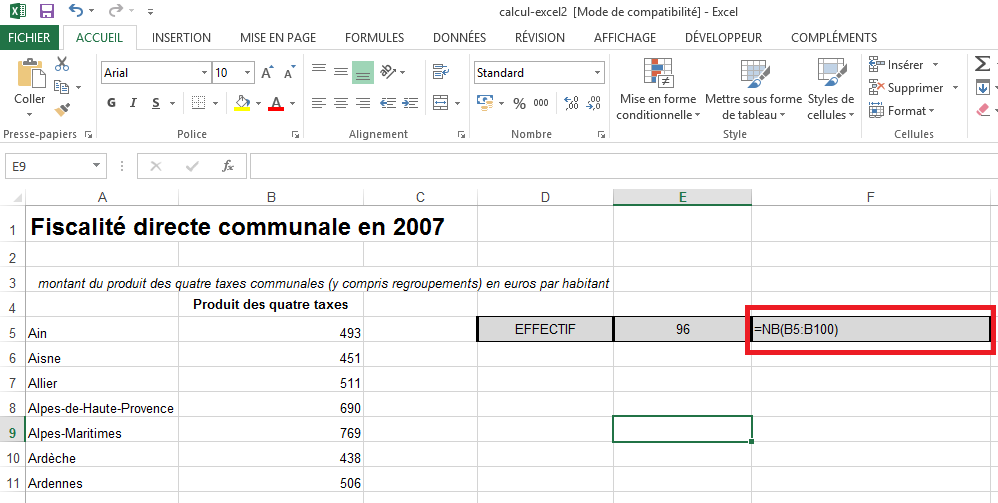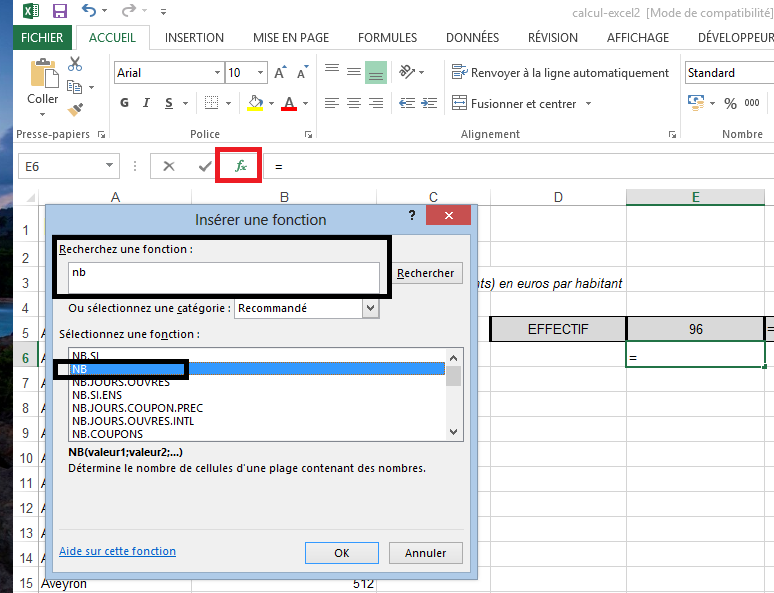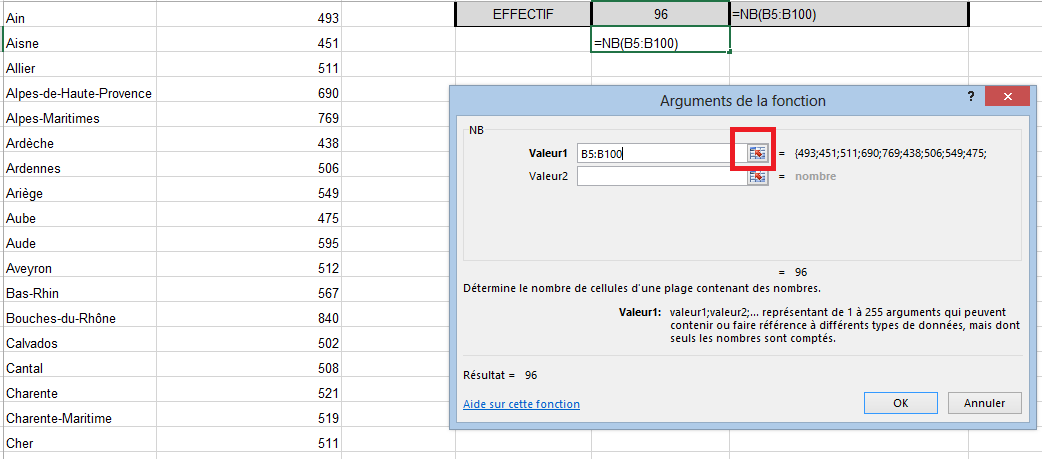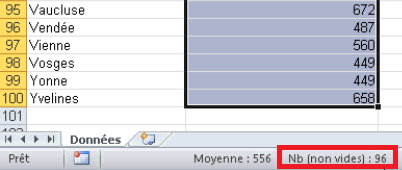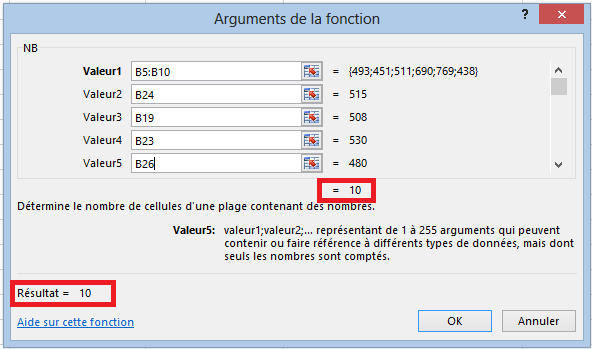Calcul du nombre de valeurs dans une sélection Excel
Vous souhaitez utiliser la fonction NB dans Excel ? Dans cet article vous trouverez les différentes utilisations que l’on peut en faire. Cette fonction est l’une des plus utilisées dans le logiciel. Il est simple d’utilisation comme nous le verrons par la suite.

Elle permet de calculer l’effectif d’une plage de données Excel. Autrement dit, cette fonction calcul le nombre de valeurs présentes dans une sélection Excel.
Prenons un exemple concret, vous avez une base de données client MySQL que vous exportez dans Excel. Vous souhaitez connaître le nombre de clients, le nombre de cases renseignées d’une colonne en particulier (cartes bleues renseignées, e-mail renseignés) … Vous pourrez utiliser la fonction pour obtenir cette information.
Pour simplifier la compréhension de la fonction. Vous pouvez consulter la vidéo présentant l’utilisation de la fonction NB :
Utilisation de la fonction NB
Ci-dessous, vous trouverez une utilisation de la fonction NB dans Excel. L’article a été découpé en quatre parties que vous pouvez découvrir ci-dessous. Chaque partie sera décrite.
1 – Calcul des effectifs dans une cellule
2 – Calcul des effectifs avec l’icône fonction
3 – Calcul des effectifs avec la barre Excel
4 – Calcul des effectifs avec une plage de données dispersée
Pour commencer, le calcul des effectifs dans Excel permet d’afficher le nombre de valeurs sélectionnées. Par exemple, dans le fichier utilisé, les statistiques portent sur 96 départements de France métropolitaine, chacun ayant une valeur. Si je sélectionne l’ensemble des données, la fonction NB devrait me retourner un effectif de 96.
1 – Calcul des effectifs dans une cellule
Comme le montre la capture d’écran ci-dessous vous pouvez calculer directement l’effectif en écrivant directement la fonction NB dans une cellule. Sélectionnez une cellule et insérez : =NB(votre_plage:de_données)
« votre_plage:de_données » peut-être sélectionnée directement à l’aide la souris (comme dans la vidéo) ou vous pouvez inscrire directement les coordonnées de la plage (ici B5:B100) si vous connaissez son étendue. Le rectangle rouge ci-dessous indique la formule utilisée pour afficher le nombre de l’effectif. Nous avons donc 96 valeurs sélectionnées.
2 – Calcul des effectifs avec l’icône fonction
Pour calculer des effectifs dans Excel vous pouvez également utiliser l’icône de fonction (rectangle en rouge sur la capture ci-dessous) après avoir sélectionnée, en cliquant dessus, la cellule dans laquelle apparaîtra le calcul, ici la cellule est entourée de vert avec le signe = dedans. La fenêtre suivante apparaîtra, dans « recherchez une fonction » (dans le rectangle noir) indiquez nb puis sélectionner NB dans l’encadré du bas (deuxième rectangle noir).
Une fois la fonction NB sélectionnée, une fenêtre s’ouvre, cliquez sur l’icône dans le rectangle rouge sur la capture ci-dessous. Il permet de sélectionner la plage de données sur lequel le calcul des effectifs doit être effectué. Une fois la plage sélectionnée vous pourrez consulter le résultat des effectifs en bas à gauche de cette même fenêtre ou valider pour afficher le résultat dans votre cellule de départ, on constate qu’il est bien de 96 comme le nombre de données sélectionnées (96 départements).
3 – Calcul des effectifs avec la barre Excel
Si votre objectif est uniquement de connaître le nombre des effectifs de votre plage de données sans afficher son résultat dans une cellule, il vous suffit de sélectionner l’ensemble des données et de regarder dans la barre du bas, vous verrez alors (comme le rectangle rouge ci-dessous) la valeur Nb avec le nombre des effectifs, ici 96.
4 – Calcul des effectifs avec une plage de données dispersée
Enfin, cette méthode de calcul reprend la méthodologie numéro 2, mais cette fois je ne sélectionne plus une plage de données, mais des cellules une par une. La capture ci-dessous montre qu’il est néanmoins possible de sélectionner des cellules isolées avec une plage de données comme dans l’exemple ci-dessous. Le résultat est affiché dans les deux rectangles rouges. J’ai sélectionné dix valeurs.
Conclusion
Vous avez découvert les différentes méthodes pour utiliser la fonction NB dans Excel. Vous pouvez désormais calculer vos effectifs très rapidement dans le logiciel.
Cette fonction est très simple d’utilisation. Pour aller plus loin avec le logiciel Excel vous pouvez consulter d’autres articles sur le logiciel. Voici une petite sélection :